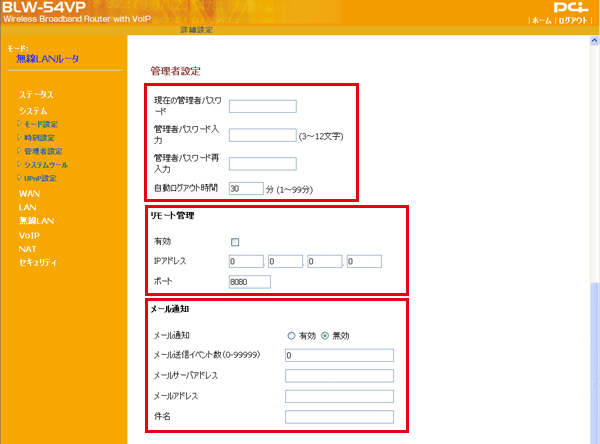
■管理者設定
設定画面にログインするための管理者のパスワード、自動ログアウト時間を設定します。
(1)「現在の管理者パスワード」に現在のパスワードを入力します。
(2)「管理者パスワード」に新しく設定するパスワードを半角英数字3〜12文字以内で入力します。
(3)「管理者パスワード再入力」に確認用に(2)で入力したものと同じパスワードを入力します。
(4)「自動ログアウト時間」に1〜99分の範囲で入力します。
初期設定は「30分」です。
■リモート管理
外部のコンピュータからインターネット経由で本製品の設定画面へアクセスできるようにします。
(1)機能を有効にするときは、「有効」のチェックボックスにチェックマークをつけます。
初期設定は無効です。
(2)「IPアドレス」にアクセスを許可するコンピュータのグローバルIPアドレスを入力します。
特に指定しないときは「0.0.0.0」を入力します。
(3)「ポート」にアクセスを許可するポート番号を入力します。
※ローカルサーバ設定やポートマッピング設定と重複しないポート番号にしてください。
外部のコンピュータからアクセスするときは
「http://本製品のWAN側IPアドレス:(3)で指定したポート番号」をWEBブラウザで指定してください。
例えば、(3)で「ポート」を「8080」にしたときは「http://本製品のWAN側IPアドレス:8080」です。
尚、本製品のWAN側IPアドレスは、 ステータスで確認できます。
■メール通知
(1)Eメール通知を有効/無効に設定します。
(2)「メール送信イベント数」を「0」〜「99999」の範囲から指定します。
イベント数が指定した値を超えたとき、Eメール送信します。
(3)「メールサーバアドレス」にメールサーバのアドレスを入力します。
例「mail.xxxxx.xx.xx」
(4)「メールアドレス」に警告メッセージの送信先のメールアドレスを入力します。
例「xxx@xxxxx.xx.xx」
(4)「件名」に警告メッセージを送信する時の件名を入力します。
|

![]()
